关于excel密码
如何在Excel中进行数据的保护和密码设置
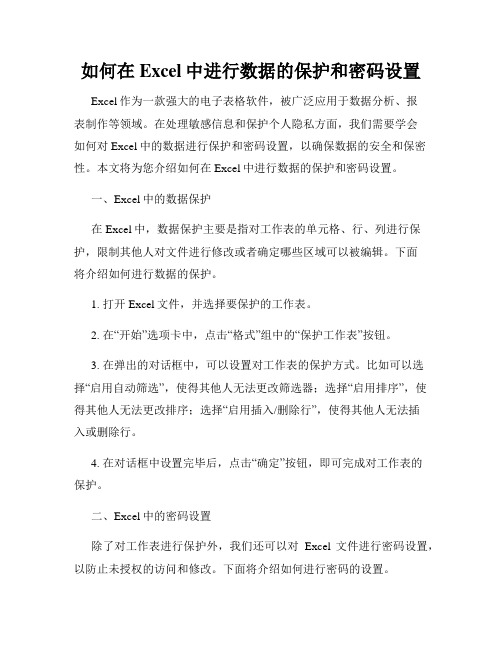
如何在Excel中进行数据的保护和密码设置Excel作为一款强大的电子表格软件,被广泛应用于数据分析、报表制作等领域。
在处理敏感信息和保护个人隐私方面,我们需要学会如何对Excel中的数据进行保护和密码设置,以确保数据的安全和保密性。
本文将为您介绍如何在Excel中进行数据的保护和密码设置。
一、Excel中的数据保护在Excel中,数据保护主要是指对工作表的单元格、行、列进行保护,限制其他人对文件进行修改或者确定哪些区域可以被编辑。
下面将介绍如何进行数据的保护。
1. 打开Excel文件,并选择要保护的工作表。
2. 在“开始”选项卡中,点击“格式”组中的“保护工作表”按钮。
3. 在弹出的对话框中,可以设置对工作表的保护方式。
比如可以选择“启用自动筛选”,使得其他人无法更改筛选器;选择“启用排序”,使得其他人无法更改排序;选择“启用插入/删除行”,使得其他人无法插入或删除行。
4. 在对话框中设置完毕后,点击“确定”按钮,即可完成对工作表的保护。
二、Excel中的密码设置除了对工作表进行保护外,我们还可以对Excel文件进行密码设置,以防止未授权的访问和修改。
下面将介绍如何进行密码的设置。
1. 打开Excel文件,并点击“文件”选项卡。
2. 在弹出的菜单中,选择“信息”。
3. 在信息页面中,点击“保护工作簿”按钮,然后选择“加密密码”。
4. 在弹出的对话框中,输入所需的密码,并确认密码。
请确保密码复杂度高,建议使用包含大小写字母、数字和特殊字符的组合作为密码。
5. 确认密码设置后,点击“确定”按钮。
6. 关闭Excel文件,重新打开时,会提示输入密码才能打开文件。
请注意,密码设置后请务必牢记密码,如果忘记密码将无法打开文件,因此密码应妥善保管。
三、Excel中的密码删除如果您在使用Excel文件时不再需要密码保护,或者忘记了密码,可以进行密码的删除。
下面将介绍如何删除密码。
1. 打开需要删除密码的Excel文件,并点击“文件”选项卡。
excel工作表保护密码忘了

excel工作表保护密码忘了在日常工作中,我们经常会使用Excel进行数据处理和分析。
而在使用Excel 的过程中,我们经常会为工作表设置保护密码,以防止他人对工作表进行未经授权的修改。
然而,有时候我们可能会忘记设置的保护密码,导致无法对工作表进行修改。
那么,当我们忘记了Excel工作表的保护密码该怎么办呢?首先,我们可以尝试使用一些常见的密码来解锁工作表。
有时候,我们可能会设置一些常用的密码,比如生日、电话号码、或者是一些简单的数字组合。
所以,我们可以先尝试这些常见的密码,看是否能够成功解锁工作表。
如果使用常见密码无法解锁工作表,我们还可以尝试使用一些密码破解工具。
在互联网上有很多针对Excel密码破解的软件,我们可以下载并尝试使用这些软件来破解工作表的保护密码。
当然,在使用这些软件的过程中,我们需要注意选择正规可靠的软件,以免下载到一些带有恶意软件的程序,导致电脑受到损害。
此外,我们还可以尝试使用VBA代码来解锁Excel工作表的保护密码。
通过编写一些简单的VBA代码,我们可以尝试绕过保护密码,对工作表进行修改。
当然,这需要一定的VBA编程知识,如果我们不熟悉VBA,可以寻求一些专业人士的帮助。
如果以上方法都无法解锁Excel工作表的保护密码,我们还可以考虑使用一些第三方工具来解决这个问题。
在互联网上有一些专门针对Excel密码破解的软件,它们通常具有强大的破解能力,可以帮助我们解锁工作表的保护密码。
当然,在选择使用第三方工具时,我们需要注意选择正规可靠的软件,以免下载到一些不安全的程序。
总的来说,当我们忘记了Excel工作表的保护密码时,我们可以尝试使用一些常见密码、密码破解工具、VBA代码或者第三方工具来解决这个问题。
当然,在进行这些操作时,我们需要注意选择安全可靠的方式,以免给电脑带来安全隐患。
希望以上方法可以帮助到你,解决忘记Excel工作表保护密码的问题。
Excel数据保护技巧教你如何设置密码和权限保护工作表和工作簿
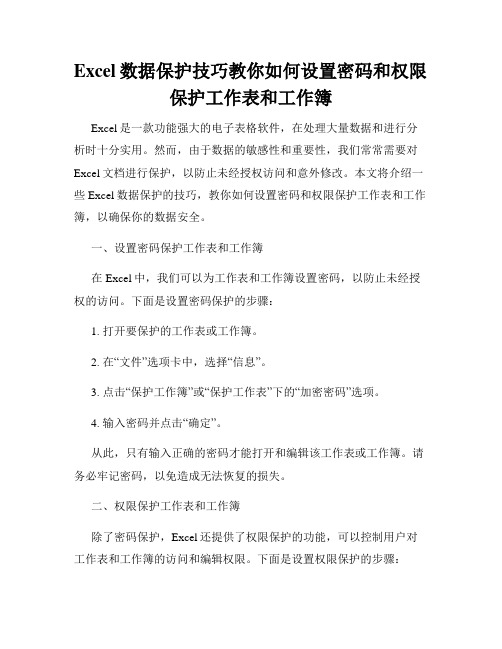
Excel数据保护技巧教你如何设置密码和权限保护工作表和工作簿Excel是一款功能强大的电子表格软件,在处理大量数据和进行分析时十分实用。
然而,由于数据的敏感性和重要性,我们常常需要对Excel文档进行保护,以防止未经授权访问和意外修改。
本文将介绍一些Excel数据保护的技巧,教你如何设置密码和权限保护工作表和工作簿,以确保你的数据安全。
一、设置密码保护工作表和工作簿在Excel中,我们可以为工作表和工作簿设置密码,以防止未经授权的访问。
下面是设置密码保护的步骤:1. 打开要保护的工作表或工作簿。
2. 在“文件”选项卡中,选择“信息”。
3. 点击“保护工作簿”或“保护工作表”下的“加密密码”选项。
4. 输入密码并点击“确定”。
从此,只有输入正确的密码才能打开和编辑该工作表或工作簿。
请务必牢记密码,以免造成无法恢复的损失。
二、权限保护工作表和工作簿除了密码保护,Excel还提供了权限保护的功能,可以控制用户对工作表和工作簿的访问和编辑权限。
下面是设置权限保护的步骤:1. 打开要保护的工作表或工作簿。
2. 在“审阅”选项卡中,选择“保护工作表”或“保护工作簿”。
3. 在弹出的对话框中,选择“限制编辑”。
4. 在“权限”选项卡中,选择需要限制的权限,如“只读”、“插入”、“删除”等。
5. 点击“确定”。
现在,只有具有相应权限的用户才能进行相应的操作,其他用户将无法编辑或修改工作表或工作簿中的内容。
这样能有效避免数据被误操作或被恶意篡改的风险。
三、取消密码和权限保护在某些情况下,你可能需要取消密码保护或权限保护。
下面是取消保护的步骤:取消密码保护:1. 打开被密码保护的工作表或工作簿。
2. 在“文件”选项卡中,选择“信息”。
3. 点击“保护工作簿”或“保护工作表”下的“加密密码”选项。
4. 清空密码框中的内容并点击“确定”。
这样,密码保护将被取消,任何人都可以自由地访问和编辑工作表或工作簿。
取消权限保护:1. 打开被权限保护的工作表或工作簿。
excel密码忘记了怎么解锁

excel密码忘记了怎么解锁导读:本文将介绍如何解锁忘记密码的Excel文件。
当您忘记了您的Excel密码时,可以使用两种方法进行解锁。
第一种方法是使用第三方密码恢复工具,第二种方法是使用VBA宏代码进行解锁。
下面将详细介绍这两种方法的步骤。
对于Excel密码的忘记,有两种可行的解锁方法。
第一种方法是使用第三方密码恢复工具,第二种方法是使用VBA宏代码。
下面将详细介绍这两种方法的步骤。
方法一:使用第三方密码恢复工具第一步:下载并安装密码恢复工具访问一个可信的软件下载网站,搜索并下载一个Excel密码恢复工具。
确保选择一个经过验证的工具,并确保从安全可信的来源下载。
第二步:打开密码恢复工具双击下载的文件,按照安装向导的指示进行安装,并打开密码恢复工具。
第三步:导入Excel文件在密码恢复工具中选择“导入”选项,然后选择您忘记密码的Excel文件,并点击“导入”。
第四步:选择恢复模式工具会提供不同的恢复模式,如暴力恢复、字典恢复等。
选择一个适合的恢复模式,并设置相应的选项。
第五步:开始密码恢复点击“开始”按钮,密码恢复工具将开始尝试恢复您的Excel密码。
这个过程可能需要一些时间,取决于密码的复杂性。
第六步:获得密码当密码恢复工具找到密码时,它会在屏幕上显示出来。
将找到的密码记下来,然后使用它来解锁您的Excel文件。
方法二:使用VBA宏代码第一步:打开Excel文件双击您忘记密码的Excel文件,打开它。
第二步:按下快捷键同时按下“ALT”和“F11”键,打开VBA编辑器。
第三步:插入新的模块在VBA编辑器中,选择“插入”菜单,并选择“模块”。
第四步:复制VBA代码从可信来源复制以下VBA宏代码,并在新建的模块中粘贴。
Sub PasswordBreaker()'Breaks worksheet password protection.On Error Resume NextFor Each ws In Worksheetsws.Unprotect Password:=""Next wsEnd Sub第五步:运行宏代码按下“F5”或点击“运行”按钮运行宏代码。
忘记excel密码的解决方法
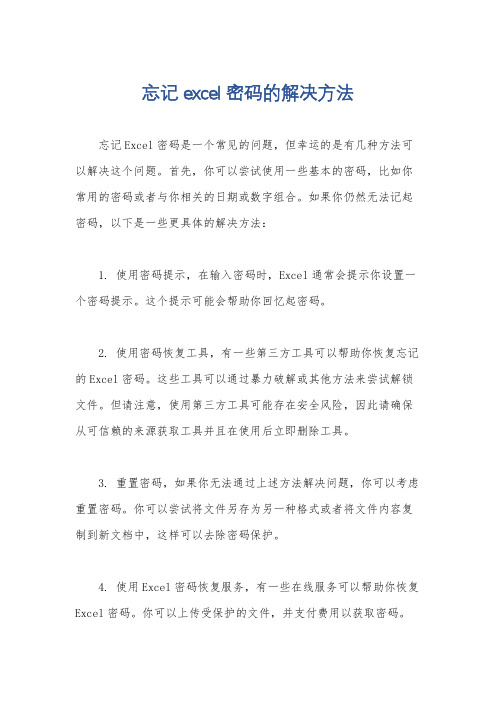
忘记excel密码的解决方法
忘记Excel密码是一个常见的问题,但幸运的是有几种方法可以解决这个问题。
首先,你可以尝试使用一些基本的密码,比如你常用的密码或者与你相关的日期或数字组合。
如果你仍然无法记起密码,以下是一些更具体的解决方法:
1. 使用密码提示,在输入密码时,Excel通常会提示你设置一个密码提示。
这个提示可能会帮助你回忆起密码。
2. 使用密码恢复工具,有一些第三方工具可以帮助你恢复忘记的Excel密码。
这些工具可以通过暴力破解或其他方法来尝试解锁文件。
但请注意,使用第三方工具可能存在安全风险,因此请确保从可信赖的来源获取工具并且在使用后立即删除工具。
3. 重置密码,如果你无法通过上述方法解决问题,你可以考虑重置密码。
你可以尝试将文件另存为另一种格式或者将文件内容复制到新文档中,这样可以去除密码保护。
4. 使用Excel密码恢复服务,有一些在线服务可以帮助你恢复Excel密码。
你可以上传受保护的文件,并支付费用以获取密码。
5. 联系Microsoft支持,作为最后的手段,你可以尝试联系Microsoft支持团队寻求帮助。
他们可能有一些高级的方法来帮助
你解决问题。
总的来说,忘记Excel密码是一个令人沮丧的问题,但通常情
况下是可以解决的。
希望上述方法中的某一个能够帮助你解决问题。
excel找回密码方法
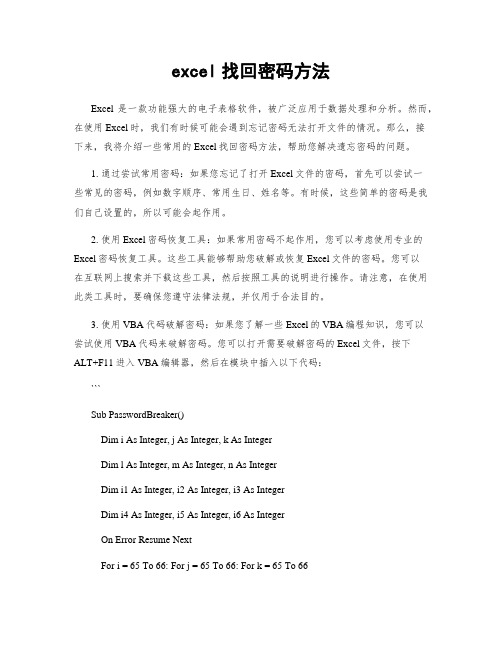
excel找回密码方法Excel是一款功能强大的电子表格软件,被广泛应用于数据处理和分析。
然而,在使用Excel时,我们有时候可能会遇到忘记密码无法打开文件的情况。
那么,接下来,我将介绍一些常用的Excel找回密码方法,帮助您解决遗忘密码的问题。
1. 通过尝试常用密码:如果您忘记了打开Excel文件的密码,首先可以尝试一些常见的密码,例如数字顺序、常用生日、姓名等。
有时候,这些简单的密码是我们自己设置的,所以可能会起作用。
2. 使用Excel密码恢复工具:如果常用密码不起作用,您可以考虑使用专业的Excel密码恢复工具。
这些工具能够帮助您破解或恢复Excel文件的密码。
您可以在互联网上搜索并下载这些工具,然后按照工具的说明进行操作。
请注意,在使用此类工具时,要确保您遵守法律法规,并仅用于合法目的。
3. 使用VBA代码破解密码:如果您了解一些Excel的VBA编程知识,您可以尝试使用VBA代码来破解密码。
您可以打开需要破解密码的Excel文件,按下ALT+F11进入VBA编辑器,然后在模块中插入以下代码:```Sub PasswordBreaker()Dim i As Integer, j As Integer, k As IntegerDim l As Integer, m As Integer, n As IntegerDim i1 As Integer, i2 As Integer, i3 As IntegerDim i4 As Integer, i5 As Integer, i6 As IntegerOn Error Resume NextFor i = 65 To 66: For j = 65 To 66: For k = 65 To 66For l = 65 To 66: For m = 65 To 66: For i1 = 65 To 66For i2 = 65 To 66: For i3 = 65 To 66: For i4 = 65 To 66For i5 = 65 To 66: For i6 = 65 To 66: For n = 32 To 126ActiveSheet.Unprotect Chr(i) & Chr(j) & Chr(k) & _Chr(l) & Chr(m) & Chr(i1) & Chr(i2) & Chr(i3) & _Chr(i4) & Chr(i5) & Chr(i6) & Chr(n)If ActiveSheet.ProtectContents = False ThenMsgBox "密码已破解为: " & Chr(i) & Chr(j) & _Chr(k) & Chr(l) & Chr(m) & Chr(i1) & _Chr(i2) & Chr(i3) & Chr(i4) & Chr(i5) & _Chr(i6) & Chr(n)Exit SubEnd IfNext: Next: Next: Next: Next: NextNext: Next: Next: Next: Next: NextEnd Sub```4. 寻求专业帮助:如果您对Excel密码恢复技术不熟悉,或者以上方法未能解决问题,您可以寻求专业的帮助。
excel表格打不开需要密码的解决方法
excel表格打不开需要密码的解决方法Excel是微软公司出品的一款电子表格软件,具有功能强大、使用方便的特点,在工作中得到了广泛的应用。
然而,如果在打开Excel表格时需要输入密码才能查看或编辑,则可能会出现无法打开的问题,给用户带来很大的麻烦。
本文将针对Excel表格打不开需要密码的问题,为读者提供多种解决方法。
一、通过密码输入框输入正确密码有时候我们打开Excel表格时会看到一个弹出窗口,提示需要输入密码才能打开文件,这通常是因为文件本身设置了密码保护,避免文件意外被篡改或泄露。
如果您已经知道了正确的密码,可以直接在密码输入框中输入即可。
在确认正确的密码后,Excel将自动解除文件的保护措施,并让您查看和编辑文件中的内容。
二、解密Excel表格如果您无法获得正确的密码,但想要查看或编辑受密码保护的Excel表格,那么您可以考虑解密该文件。
这可以使用以下两种方式实现:1.使用在线解密工具目前有很多在线解密工具,可以通过这些工具来解除Excel表格的密码保护。
其中一些比较好用的工具包括:iSumsoft Excel Password Remover、LostMyPass Excel Password Recovery Online等等。
这些工具可以通过上传需要破解的文件,并按照提示进行相关操作,即可快速解除Excel表格的保护。
2.使用Excel Password Recovery工具有一些专业的Excel密码恢复软件,比如Excel Password Recovery Lastic、Password Recovery Bundle等等,这些工具可以快速破解各种Excel密码,包括文件打开密码、修改密码、工作表密码等等,并帮助您重新获得访问Excel文件的权限。
使用这些软件需要先下载并安装软件,并按照软件的步骤进行操作。
三、尝试修复文件有时候,Excel表格打开需要密码的问题可能是因为文件本身出现了一些损坏,这使得文件无法正常打开。
excel 加密 解密 函数
excel 加密解密函数Excel 是一款广泛应用于工作和学习中的电子表格软件。
在处理敏感数据或需要保密的信息时,我们通常会选择加密Excel 文件以确保数据的安全性。
Excel 提供了内置的加密和解密函数,使我们能够轻松地加密和解密电子表格。
本文将逐步介绍Excel 的加密和解密函数,帮助读者了解如何使用这些函数来保护数据的安全。
第一步:打开Excel 电子表格首先,我们需要打开Excel 电子表格,以便能够使用加密和解密函数。
可以通过在桌面或开始菜单中找到Excel 图标,然后双击打开Excel。
也可以在Excel 打开的状态下创建一个新的电子表格,或者打开一个已有的电子表格文件。
第二步:选择要加密的数据在Excel 电子表格中,我们需要选择要加密的数据。
可以是一个单元格、一个数据范围或整个工作表。
可以使用鼠标或键盘的Shift 键来选择要加密的数据。
确保选中的数据是您希望加密的数据。
第三步:使用加密函数Excel 提供了几种不同的加密函数,用于不同级别的加密。
最常用的加密函数是PASSWORD 函数。
在选定的单元格中输入"=PASSWORD("password","data")",其中"password" 是您自定义的密码,而"data" 是要加密的数据。
例如,如果要使用密码"12345" 加密单元格A1 中的数据,可以在B1 单元格中输入"=PASSWORD("12345",A1)"。
按下Enter 键后,B1 单元格中的数据将被加密。
第四步:设置密码当我们使用加密函数加密数据时,Excel 会要求我们设置密码。
密码是一个用户定义的字符串,用于保护加密的数据。
在设置密码时,请确保密码足够强大,并且不容易被猜测。
建议使用包含大写字母、小写字母、数字和特殊字符的复杂密码。
excel工作表加密原理
excel工作表加密原理一、密码保护Excel提供了密码保护功能,通过设置密码,可以限制对工作簿的访问和修改。
当工作簿被加密后,用户必须输入正确的密码才能打开并使用该工作簿。
这是最基本的一种保护措施,可以有效防止未经授权的访问和修改。
二、权限管理除了密码保护外,Excel还提供了更加细致的权限管理功能。
管理员可以对不同的用户或用户组设置不同的权限,例如只读、修改、完全控制等。
通过权限管理,可以更加灵活地控制不同用户对工作簿的访问和修改权限。
三、隐藏数据Excel还提供了隐藏数据的功能,可以将重要数据隐藏起来,避免被其他用户看到。
在Excel中,可以通过将单元格格式设置为“隐藏”,或者使用公式将数据隐藏起来。
四、加密单元格Excel还提供了加密单元格的功能,可以对特定单元格进行加密,只有输入正确的密码后才能查看和修改该单元格的内容。
这种加密方式适用于需要对特定数据进行保密的情况。
五、保护工作表Excel还提供了保护工作表的功能,可以防止其他用户对工作表的修改。
通过将工作表保护起来,可以避免其他用户插入、删除、隐藏和修改工作表中的数据和格式。
六、限制访问除了密码保护和权限管理外,Excel还提供了限制访问功能,可以限制其他用户对工作簿的访问。
例如,可以将工作簿设置为只读模式,或者将工作簿设置为共享模式,并限制其他用户的编辑权限。
七、定期更新密码为了提高安全性,建议定期更新密码。
定期更新密码可以降低密码被破解的风险,提高工作簿的安全性。
八、审计日志为了记录用户的操作记录,Excel还提供了审计日志功能。
通过审计日志,可以记录用户对工作簿进行的所有操作,例如修改、删除、移动等。
excel忘记密码找回的三种方法
excel忘记密码找回的三种方法摘要:1.方法一:使用“忘记密码”功能2.方法二:使用在线密码找回工具3.方法三:重置密码正文:在日常工作和学习中,Excel表格的重要性不言而喻。
然而,在享受其便捷功能的同时,我们也可能会遇到忘记密码的情况。
为了帮助大家解决这个问题,本文将介绍三种找回Excel密码的方法。
首先,我们要了解的是,当您打开一个加密的Excel文件时,软件会提示您输入密码。
如果您在此时忘记了密码,可以尝试以下方法来找回。
方法一:使用“忘记密码”功能。
在输入密码界面,点击“忘记密码”选项。
接着,按照提示操作,通过注册表或其他途径找回密码。
这种方法适用于您曾在设置密码时填写过相关信息的情况。
方法二:使用在线密码找回工具。
互联网上有很多专业的密码找回工具,您可以尝试搜索并下载其中一个。
这类工具通常支持多种文件格式,不仅限于Excel。
使用时,请确保选择信誉良好的开发商,以防泄露您的个人信息。
方法三:重置密码。
如果以上两种方法都无法成功找回密码,您可以尝试重置密码。
操作步骤如下:1.打开Excel,点击“文件”菜单,选择“选项”。
2.在“常规”选项卡中,找到“信任中心”并点击。
3.在“信任中心”窗口中,选择“信任中心设置”。
4.在“信任中心设置”窗口的左侧菜单中,找到并点击“密码”。
5.在“密码”选项卡中,点击“重置密码”按钮。
按照提示操作,您将能够重新设置一个新的密码。
请注意,在设置新密码时,尽量选择复杂且不易被破解的组合,以保障文件安全。
总之,在遇到Excel密码遗忘问题时,您可以尝试上述三种方法。
希望这些方法能帮助您顺利找回密码,让日常工作和生活重新步入正轨。
- 1、下载文档前请自行甄别文档内容的完整性,平台不提供额外的编辑、内容补充、找答案等附加服务。
- 2、"仅部分预览"的文档,不可在线预览部分如存在完整性等问题,可反馈申请退款(可完整预览的文档不适用该条件!)。
- 3、如文档侵犯您的权益,请联系客服反馈,我们会尽快为您处理(人工客服工作时间:9:00-18:30)。
关于excel密码
有时我们为了保护Excel文档,会给文档加上密码,如文档查看、只读密码,工作表、工作簿的保护密码等,但是时间久了难免忘记密码,这时就只好进行破解了。
下面列举几种常用的破解Excel密码的方法,供各位参考。
excel密码的步骤:
首先我们要明确一个前提,不同类型的密码,破解方法是不一样的,有些密码可能是无法破解的;而Excel文档又分为不同版本(xls和xlsx),破解方法也有所不同。
温馨提示:破解密码前请先备份原文档。
1、文档查看、只读密码破解
Excel文档的查看、只读密码目前没有什么好的破解办法,只能采用暴力破解,就是指定一个规则,然后一个一个去试。
如果你当初设置的密码足够复杂,那就不要做无所谓的挣扎了,建议及早放弃为好。
但如果文档十分重要,不计代价也要破解密码,可以尝试一些网站的收费服务,但是不要抱太高的希望。
2、工作表、工作簿的保护密码
根据Excel文档版本不同,工作表、工作簿保护密码的破解方法也不太一样。
(1)xls文档破解方法
对于早期的xls文档(2003及以前),可以用VBA代码破解。
打开Excel文档,按Alt+F11进入“开发工具”界面,在左边的工程栏(Project)中选定节点“ThisWorkbook”,双击左键,然后把下面的代码复制到右边的代码编辑框中。
然后按F5键执行代码开始破解,破解期间会出现两次提示的对话框,都选择“确认”。
密码破解完毕之后会出现提示“该工作簿中的工作表密码保护已被全部解除”,这说明工作表或工作簿的保护密码已被成功清除。
最后删除“ThisWorkbook”节点中的代码,保存工作表。
至此,破解完成。
(2)xlsx文档破解方法
从2007版本以后,Excel文档的扩展名从xls变成了xlsx,文档结构也大变样。
Xlsx文档本质上其实是一个压缩包,里面包含了许多xml文档,工作表、工作簿的保护密码就保存在这些xml文档中,我们可以用WinRAR等压缩工具将其解压,然后直接修改内容,就可以去掉工作表、工作簿的保护密码了。
具体方法如下:
将文档扩展名修改为zip或rar,然后将其解压。
在解压得到的文件中找到“xl”文件夹,双击打开,“workbook.xml”中即包含工作簿的保护密码,用记事本打开该文档,搜索“workbookProtection”,将带有“workbookProtection”的那一段代码删除即可。
代码格式如:
workbookProtection workbookAlgorithmName="SHA-512" workbookHashValue="******" workbookSaltValue="******" workbookSpinCount="100000" lockStructure="1"
另外,“xl\worksheets”文件夹下的“sheet1.xml”、“sheet2.xml”中则保存了各工作表的密码,同样用记事本打开,搜索“sheetProtection”,将带有“sheetProtection”的那一段代码删除即可。
代码格式如:
sheetProtection algorithmName="SHA-512" hashValue="******" saltValue="******" spinCount="100000" sheet="1" formatCells="0" formatColumns="0" formatRows="0" insertColumns="0" insertRows="0" insertHyperlinks="0" deleteColumns="0" deleteRows="0" sort="0" autoFilter="0" pivotTables="0"
最后保存文件,重新压缩为zip格式(注意必须是zip,不能是rar 或其他格式),然后把这个压缩包的后缀重新修改回xlsx。
至此,破解完成。
